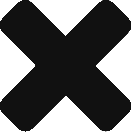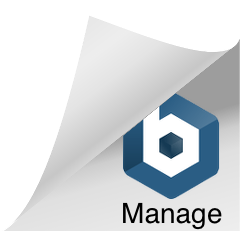最終更新日 2023年11月15日
マップへのアクセス方法
⑴[アプリケーションランチャー]をクリック
⑵「マップ」と入力
⑶[マップ]をクリック
マップ画面の見え方
<PC表示>
マップを開くと以下画面が表示されます。
左側にメニュー、右上にツールバー、右下に現在位置表示とズームイン・アウト機能 の表示です。
それぞれの機能の説明は以下の通りです。
⑴以下マップのホーム画面左側に表示されるメニューの説明です。
 メニュー名表示:メニュー詳細の開閉を行います。
メニュー名表示:メニュー詳細の開閉を行います。
 活動モニター:活動開始時刻から活動終了時刻までの時間が1分以上の活動を、グラフで表示します。
活動モニター:活動開始時刻から活動終了時刻までの時間が1分以上の活動を、グラフで表示します。
※活動報告時、投稿先のChatterグループを指定する必要があります。
 スケジュール:作成された活動(行動 及び ToDo)一覧を表示、新規作成ができます。
スケジュール:作成された活動(行動 及び ToDo)一覧を表示、新規作成ができます。
 ToDo:作成されたToDoの一覧を表示、新規作成ができます。
ToDo:作成されたToDoの一覧を表示、新規作成ができます。
 メンバー:Chatterグループ単位のメンバーが登録した24時間以内の行動を、リストで表示します。
メンバー:Chatterグループ単位のメンバーが登録した24時間以内の行動を、リストで表示します。
 検索:現在地の周辺データ検索と、Salesforce内でフリーワード検索ができます。住所や地名を検索して地図を移動させる場合は、以下⑷ツールバーの[住所・地名検索]をご利用ください。
検索:現在地の周辺データ検索と、Salesforce内でフリーワード検索ができます。住所や地名を検索して地図を移動させる場合は、以下⑷ツールバーの[住所・地名検索]をご利用ください。
 地図選択:表示させる地図を選択、新規作成ができます。
地図選択:表示させる地図を選択、新規作成ができます。
 地図表示設定:地図に表示するマーカーの表示設定、背景地図の切り替え、路線図、交通状況の追加情報の設定を表示します。
地図表示設定:地図に表示するマーカーの表示設定、背景地図の切り替え、路線図、交通状況の追加情報の設定を表示します。
 設定:カスタムリンク、ヘルプ(活用ガイド)のリンクを表示します。キャッシュをクリアすることも可能です。
設定:カスタムリンク、ヘルプ(活用ガイド)のリンクを表示します。キャッシュをクリアすることも可能です。
⑵以下メニューを開いた際の画面の説明です。
 メニューを閉じる:開いているメニューを閉じます。
メニューを閉じる:開いているメニューを閉じます。
その他メニューは⑴の説明と同様です。
⑶以下メニュー内の項目を開いた際の画面の説明です。
 一つ前に戻る:直前に開いていた画面に遷移します。
一つ前に戻る:直前に開いていた画面に遷移します。
その他メニューは⑴の説明と同様です。
⑷以下マップのホーム画面右上に表示されるツールバーの説明です。
 日付:本日の日付を表示します。プルダウンで日付を変更することができます。活動(行動 及び ToDo)がある場合、日付の横に[*]を表示します。
日付:本日の日付を表示します。プルダウンで日付を変更することができます。活動(行動 及び ToDo)がある場合、日付の横に[*]を表示します。
 住所・地名検索:地図の中心地点を、入力した住所・地名へ移動することができます。
住所・地名検索:地図の中心地点を、入力した住所・地名へ移動することができます。
 通知:他のユーザーに自分を任命先にした活動(行動 及び ToDo)を作成された時や、メンションされた時の通知機能です。
通知:他のユーザーに自分を任命先にした活動(行動 及び ToDo)を作成された時や、メンションされた時の通知機能です。
 アップロード:レコードへのファイルのアップロード履歴を表示します。
アップロード:レコードへのファイルのアップロード履歴を表示します。
 画面更新:各種データを再読み込みします。
画面更新:各種データを再読み込みします。
⑸地図の現在位置表示とズームイン・アウト機能の説明です。
 現在位置表示:GPSによる現在位置表示機能です。位置情報を許可している場合、クリックすると色が反転し、地図がGPSと連動し、地図の中心地点が現在位置へ移動します。
現在位置表示:GPSによる現在位置表示機能です。位置情報を許可している場合、クリックすると色が反転し、地図がGPSと連動し、地図の中心地点が現在位置へ移動します。
 ※現在位置表示をクリックし、色が反転している場合の表示です。
※現在位置表示をクリックし、色が反転している場合の表示です。
 ※位置情報を許可していない場合の表示です。現在位置表示機能を利用する場合は、ブラウザの位置情報サービスを有効にしてください。
※位置情報を許可していない場合の表示です。現在位置表示機能を利用する場合は、ブラウザの位置情報サービスを有効にしてください。
 ズームイン・アウト:地図のズームイン(拡大)・アウト(縮小)をします。
ズームイン・アウト:地図のズームイン(拡大)・アウト(縮小)をします。
<Salesforce モバイルアプリケーション表示>
以下Salesforce モバイルアプリケーションでアクセスした際のマップのホーム画面です。表示されているメニューはPC表示と同様です。




























 マニュアルサイト
マニュアルサイト